win7电脑中火狐浏览器安装不上插件“此附加组件无法安装”如何解决
有win7系统用户在电脑中使用火狐浏览器的时候,发现总是安装不上插件,并提示“此附加组件无法安装,因为它未经验证”,遇到这样的问题该怎么办呢,下面随系统城小编一起来看看详细的解决方法。
推荐:番茄花园win7旗舰版系统下载
1、打开火狐浏览器,安装插件有如下提示;

2、浏览器输入“about:config”,提示这样可能会失去质保,点击”我保证会小心“;

3、找到此项;

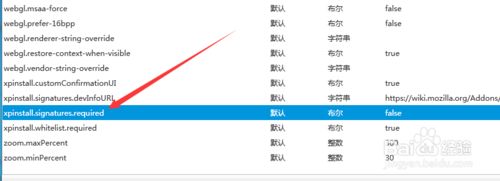
4、双击,即可改为关闭,这样就可以安装插件了。
以上给大家介绍的就是win7电脑中火狐浏览器安装不上插件“此附加组件无法安装”的详细解决步骤,这样就可以正常安装插件了。
相关教程:用友mdac组件未安装浏览器上传附件无反应我告诉你msdn版权声明:以上内容作者已申请原创保护,未经允许不得转载,侵权必究!授权事宜、对本内容有异议或投诉,敬请联系网站管理员,我们将尽快回复您,谢谢合作!










